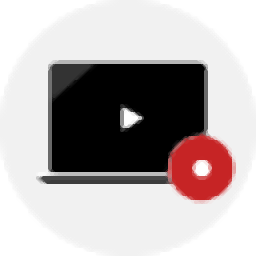
Abelssoft ScreenVideo(录屏)
v7.0.50400 电脑版- 介绍说明
- 下载地址
- 精品推荐
- 相关软件
- 网友评论
Abelssoft ScreenVideo是一款视频录制软件,直接启动软件就可以选择录制方式,支持全屏模式录制,将电脑屏幕的全部操作过程都录制为MP4,也支持区域录制功能,仅仅选择一个软件窗口录制,选择一个网页区域录制,适合录制特定内容的朋友使用,本软件操作过程简单,界面默认是英文,可以进入设置界面转换为中文模式,这样就可以看懂软件的各种设置内容,随后就可以启动录制,也可以在软件选择录制音频,需要的朋友就下载吧。
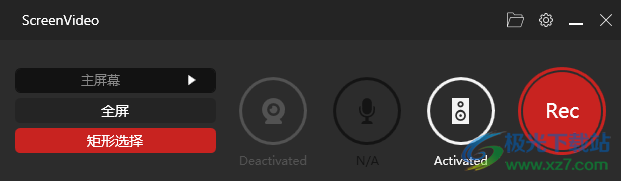
软件功能
1、Abelssoft ScreenVideo 2024功能简单,启动软件可以直接录制视频
2、点击全屏功能就可以识别电脑分辨率
3、可以将您在电脑的一切操作录制,例如录制办公过程,录制编辑文档过程
4、老师在制作课件,在上课的时候也可以全屏录制视频
5、个人制作教程的时候就可以点击区域录制,将教程演示区域选中开始录制
6、支持快捷键控制录制,可以切换摄像头,可以控制录制和停止
7、支持时间记录,录制过程会有一个小窗口显示录制的时长
软件特色
1、Abelssoft ScreenVideo 2024功能简单,可以轻松录制本地的视频资源
2、可以连接到摄像头,从而切换摄像头画面录制
3、可以在软件设置倒计时,软件默认三秒钟倒计时
4、支持音频设备选择,可以同步录制麦克风说话内容
5、支持光标外观设置功能,录制的过程可以显示光标
6、支持迷你小部件显示功能,录制的过程会显示小部件
7、放弃录音前隐藏确认提示、在覆盖现有文件之前隐藏确认提示
8、录制结束可以直接播放视频,可以直接打开视频文件夹
使用方法
1、将Abelssoft ScreenVideo 2024直接安装到电脑,点击accept
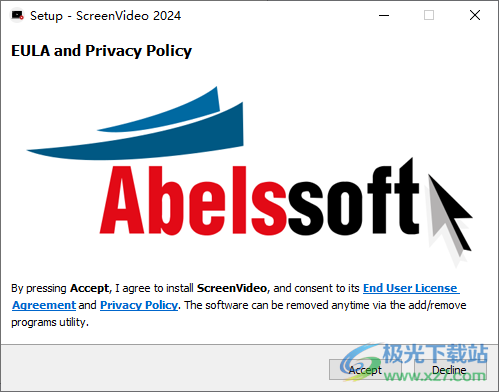
2、设置软件的安装地址,点击下一步
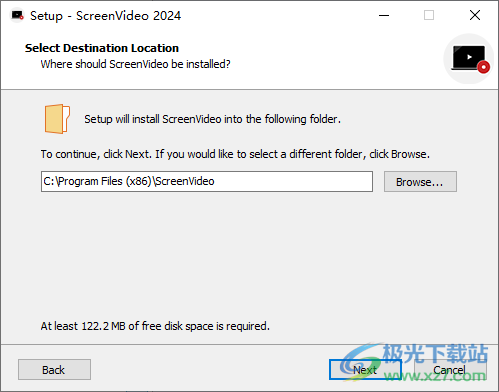
3、打开Abelssoft ScreenVideo 2024软件,点击设置按钮
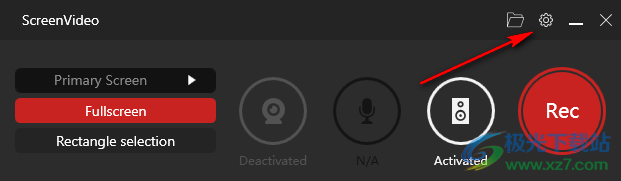
4、找到语言设置界面,将English切换到中文

5、如图所示,现在Abelssoft ScreenVideo 2024就是中文软件,可以查看其他设置内容

6、记住软件的录制快捷键:开始/停止录制:Ctrl+Alt+S、暂停/继续录制:Ctrl+Alt+P
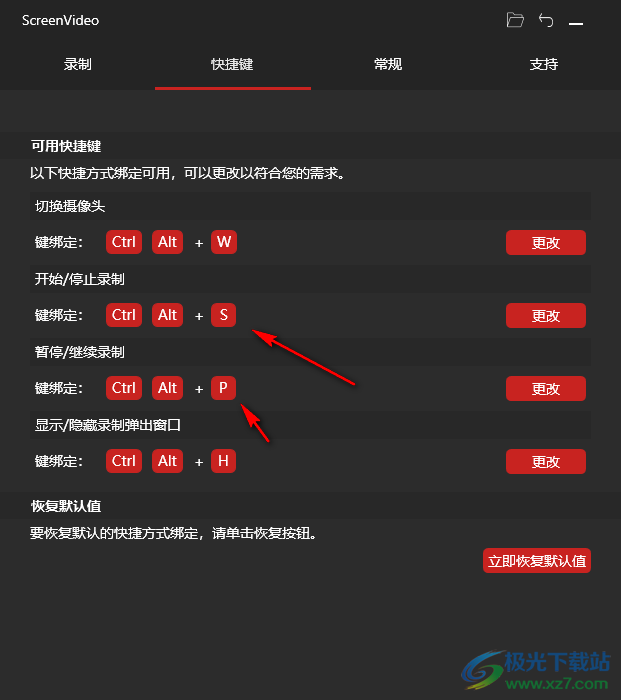
7、设置视频保存的位置,您可以修改文件夹,也可以在底部设置光标外观
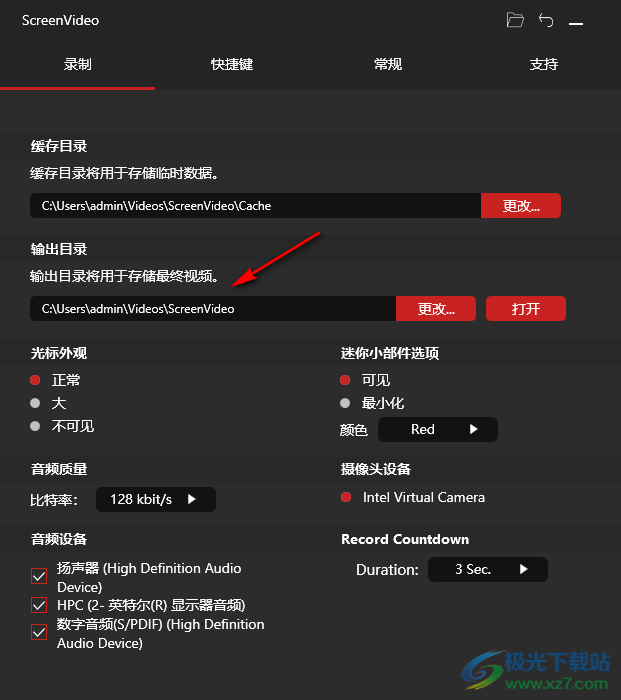
8、可以直接全屏录制,可以直接点击矩形选择
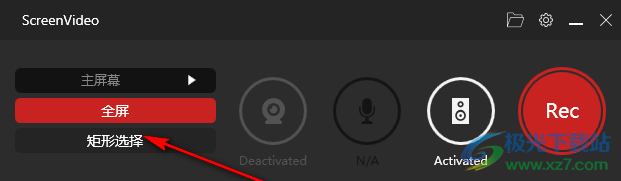
9、点击矩形功能,会自动在屏幕显示一个录制区域,自己拖动边缘选择录制位置
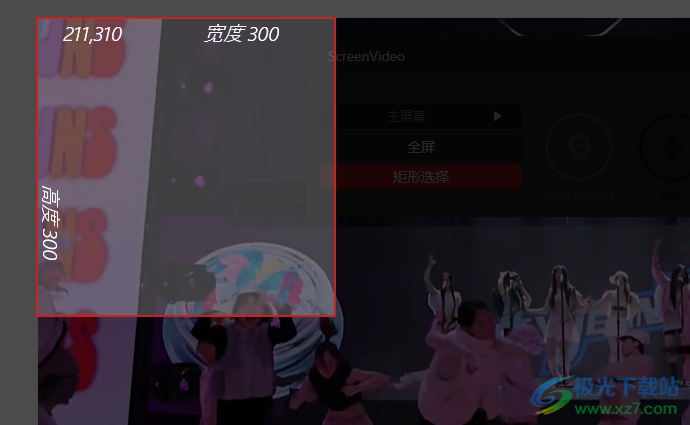
10、如图所示,录制位置设置完毕点击Enter按钮确定选择
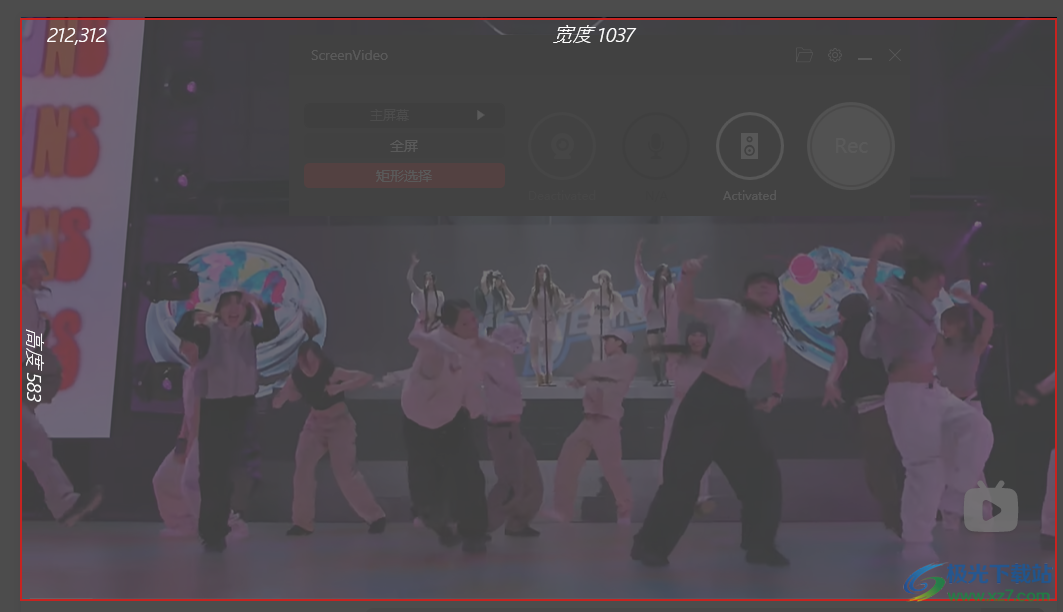
11、点击Ctrl+Alt+S开始录制,会在屏幕显示录制的时间
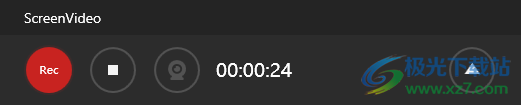
12、点击Ctrl+Alt+S自动结束录制,可以弹出保存选项,可以选择高质量,创建视频
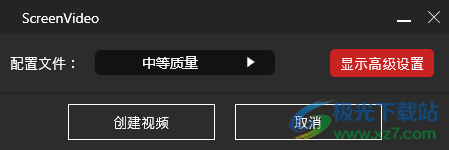
13、正在保存你的视频,等等保存完毕吧

14、你的视频已经保存完毕,可以选择播放视频、打开文件夹、删除视频、新建视频、使用其他设置保存视频
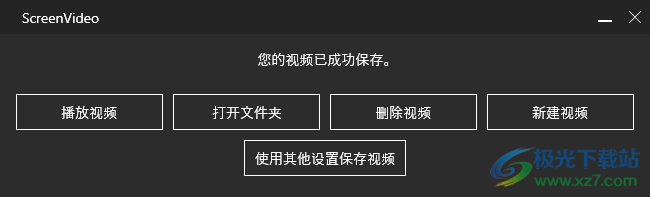
15、如图所示,打开文件夹显示视频文件,到这里就操作完毕了
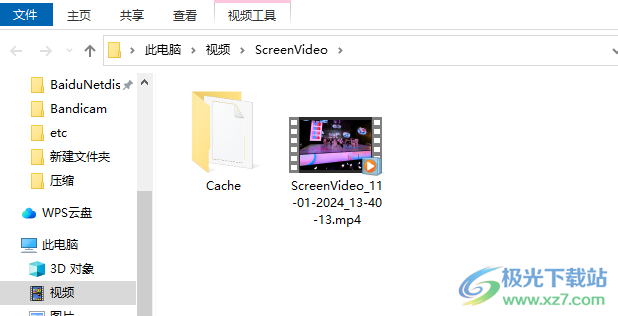
下载地址
- Pc版
Abelssoft ScreenVideo(录屏) v7.0.50400
本类排名
本类推荐
装机必备
换一批- 聊天
- qq电脑版
- 微信电脑版
- yy语音
- skype
- 视频
- 腾讯视频
- 爱奇艺
- 优酷视频
- 芒果tv
- 剪辑
- 爱剪辑
- 剪映
- 会声会影
- adobe premiere
- 音乐
- qq音乐
- 网易云音乐
- 酷狗音乐
- 酷我音乐
- 浏览器
- 360浏览器
- 谷歌浏览器
- 火狐浏览器
- ie浏览器
- 办公
- 钉钉
- 企业微信
- wps
- office
- 输入法
- 搜狗输入法
- qq输入法
- 五笔输入法
- 讯飞输入法
- 压缩
- 360压缩
- winrar
- winzip
- 7z解压软件
- 翻译
- 谷歌翻译
- 百度翻译
- 金山翻译
- 英译汉软件
- 杀毒
- 360杀毒
- 360安全卫士
- 火绒软件
- 腾讯电脑管家
- p图
- 美图秀秀
- photoshop
- 光影魔术手
- lightroom
- 编程
- python
- c语言软件
- java开发工具
- vc6.0
- 网盘
- 百度网盘
- 阿里云盘
- 115网盘
- 天翼云盘
- 下载
- 迅雷
- qq旋风
- 电驴
- utorrent
- 证券
- 华泰证券
- 广发证券
- 方正证券
- 西南证券
- 邮箱
- qq邮箱
- outlook
- 阿里邮箱
- icloud
- 驱动
- 驱动精灵
- 驱动人生
- 网卡驱动
- 打印机驱动
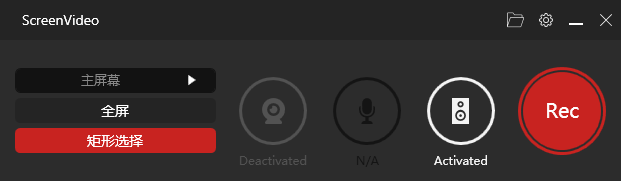
































网友评论